怎样把表格放大或缩小
把表格放大或缩小的方法:1、点击视图、显示比例,使用【100%】缩放选项;2、可以通过右下角的滑块手动调整;3、按住CTRL键然后滚动鼠标滚轮实现缩放。

本文操作环境:Windows7系统,Microsoft Office Excel2010版本,Dell G3电脑。
把表格放大或缩小的方法:
1、打开一个表格
首先启动WPS软件,我打开一个之前的Excel表格,用这个内容来说明一下。
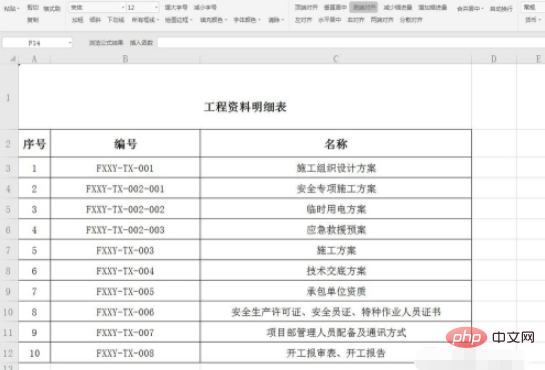
2、视图——显示比例
在标题栏中选择视图,然后下方有一个显示比例的选项,点击一下,可以弹出一个面板,这样可以直接选择缩放比例
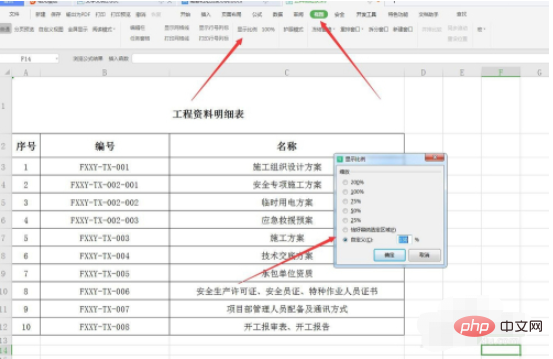
3、使用100%缩放选项
我们在调整显示比例的时候,会改变观看的大小,如果想要快速回到最初的状态,也就是100%显示,可以直接点击100%
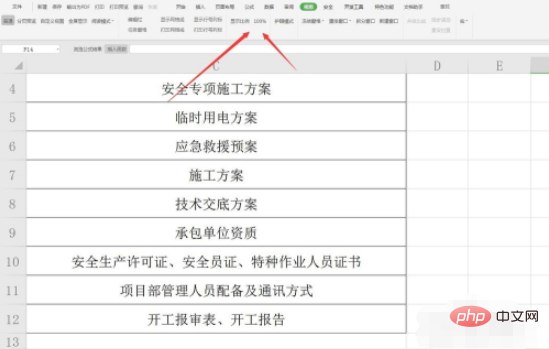
4、使用右下角的100%图标
在软件的右下角,可以看到有一个100%的显示图标,点击一下,可以弹出很多缩放比例,可以直接选择
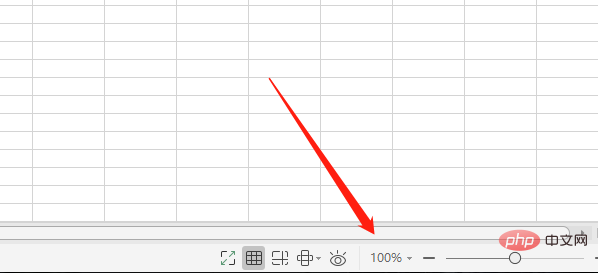
5、使用滑块快速选择
如果决定显示数值太麻烦,我们可以通过右下角的滑块手动调整。只需要拖动鼠标在滑块上移动就可以进行缩放了
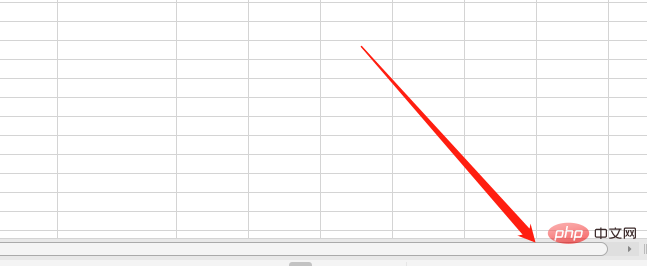
6、使用快捷键加鼠标滚轮
我觉得这个是最快速的方法,按住CTRL键然后滚动鼠标滚轮,就可以对页面进行放大缩小的显示了。
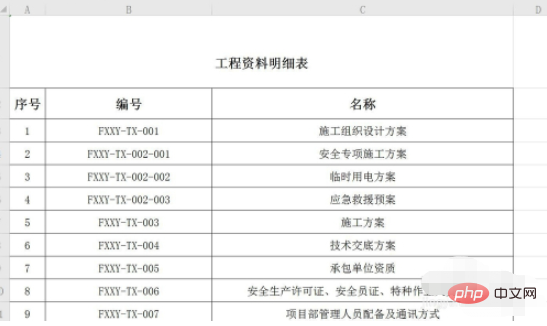
7、全页面显示,先选中
如果我想要将所制作的表格全部最大化显示,那么我将鼠标将这个表格全部框选起来,再选择视图缩放
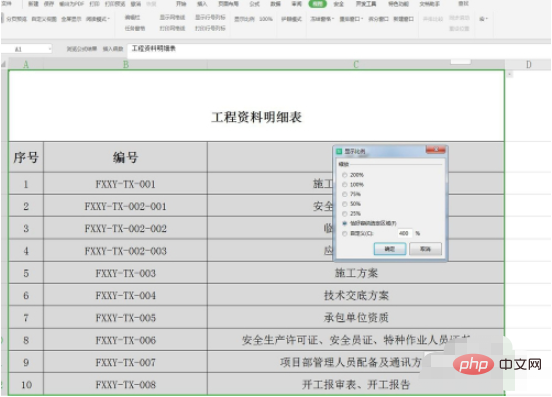
8、恰好容纳所选区域
在视图下方选择显示比例,然后勾选恰好容纳所选区域,就可以将整个表格全部最大化的显示在屏幕中了
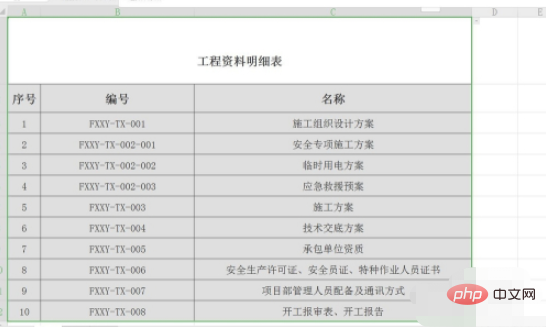
Atas ialah kandungan terperinci 怎样把表格放大或缩小. Untuk maklumat lanjut, sila ikut artikel berkaitan lain di laman web China PHP!

Alat AI Hot

Undresser.AI Undress
Apl berkuasa AI untuk mencipta foto bogel yang realistik

AI Clothes Remover
Alat AI dalam talian untuk mengeluarkan pakaian daripada foto.

Undress AI Tool
Gambar buka pakaian secara percuma

Clothoff.io
Penyingkiran pakaian AI

Video Face Swap
Tukar muka dalam mana-mana video dengan mudah menggunakan alat tukar muka AI percuma kami!

Artikel Panas

Alat panas

Notepad++7.3.1
Editor kod yang mudah digunakan dan percuma

SublimeText3 versi Cina
Versi Cina, sangat mudah digunakan

Hantar Studio 13.0.1
Persekitaran pembangunan bersepadu PHP yang berkuasa

Dreamweaver CS6
Alat pembangunan web visual

SublimeText3 versi Mac
Perisian penyuntingan kod peringkat Tuhan (SublimeText3)

Topik panas
 1392
1392
 52
52
 36
36
 110
110
 Formula Excel untuk mencari nilai teratas 3, 5, 10 dalam lajur atau baris
Apr 01, 2025 am 05:09 AM
Formula Excel untuk mencari nilai teratas 3, 5, 10 dalam lajur atau baris
Apr 01, 2025 am 05:09 AM
Tutorial ini menunjukkan bagaimana untuk mencari nilai N atas dalam dataset dan mengambil data yang berkaitan dengan menggunakan formula Excel. Sama ada anda memerlukan kriteria tertentu, terendah, atau mereka yang memenuhi kriteria tertentu, panduan ini menyediakan penyelesaian. Findi
 Tambahkan senarai dropdown ke templat e -mel Outlook
Apr 01, 2025 am 05:13 AM
Tambahkan senarai dropdown ke templat e -mel Outlook
Apr 01, 2025 am 05:13 AM
Tutorial ini menunjukkan kepada anda bagaimana untuk menambah senarai dropdown ke templat e -mel Outlook anda, termasuk pelbagai pilihan dan populasi pangkalan data. Walaupun Outlook tidak secara langsung menyokong dropdowns, panduan ini menyediakan penyelesaian kreatif. Templat e -mel SAV
 Regex untuk mengekstrak rentetan dalam Excel (satu atau semua perlawanan)
Mar 28, 2025 pm 12:19 PM
Regex untuk mengekstrak rentetan dalam Excel (satu atau semua perlawanan)
Mar 28, 2025 pm 12:19 PM
Dalam tutorial ini, anda akan belajar bagaimana menggunakan ungkapan biasa dalam Excel untuk mencari dan mengekstrak substrings yang sepadan dengan corak yang diberikan. Microsoft Excel menyediakan beberapa fungsi untuk mengekstrak teks dari sel. Fungsi -fungsi itu dapat mengatasi kebanyakan
 Cara Menyesuaikan Dokumen Google: Panduan Gaya & Pemformatan
Mar 24, 2025 am 10:24 AM
Cara Menyesuaikan Dokumen Google: Panduan Gaya & Pemformatan
Mar 24, 2025 am 10:24 AM
Dalam catatan blog ini, kami menyelidiki pelbagai teknik dan ciri yang tersedia untuk menyesuaikan Dokumen Google anda. Ikuti petua dan helah ini untuk berjalan dengan baik untuk membuat dokumen yang menyampaikan kandungan anda dengan berkesan dan kelihatan digilap
 Cara menggunakan flash isi excel dengan contoh
Apr 05, 2025 am 09:15 AM
Cara menggunakan flash isi excel dengan contoh
Apr 05, 2025 am 09:15 AM
Tutorial ini menyediakan panduan komprehensif untuk ciri pengisian kilat Excel, alat yang berkuasa untuk mengautomasikan tugas kemasukan data. Ia meliputi pelbagai aspek, dari definisi dan lokasinya untuk penggunaan dan penyelesaian masalah lanjutan. Memahami Fla Excel
 Fungsi FV dalam Excel untuk mengira nilai masa depan
Apr 01, 2025 am 04:57 AM
Fungsi FV dalam Excel untuk mengira nilai masa depan
Apr 01, 2025 am 04:57 AM
Tutorial ini menerangkan cara menggunakan fungsi FV Excel untuk menentukan nilai masa depan pelaburan, merangkumi kedua-dua pembayaran biasa dan deposit sekaligus. Perancangan kewangan yang berkesan bergantung kepada pemahaman pertumbuhan pelaburan, dan panduan ini terbukti
 Cara Menambah Kalendar Ke Outlook: Dikongsi, Kalendar Internet, Fail ICAL
Apr 03, 2025 am 09:06 AM
Cara Menambah Kalendar Ke Outlook: Dikongsi, Kalendar Internet, Fail ICAL
Apr 03, 2025 am 09:06 AM
Artikel ini menerangkan cara mengakses dan menggunakan kalendar bersama dalam aplikasi desktop Outlook, termasuk mengimport fail icalendar. Sebelum ini, kami meliputi berkongsi kalendar Outlook anda. Sekarang, mari kita meneroka bagaimana melihat kalendar yang dikongsi bersama
 Cara membuang / memecah teks dan nombor dalam sel excel
Apr 01, 2025 am 05:07 AM
Cara membuang / memecah teks dan nombor dalam sel excel
Apr 01, 2025 am 05:07 AM
Tutorial ini menunjukkan beberapa kaedah untuk memisahkan teks dan nombor dalam sel Excel, menggunakan kedua-dua fungsi terbina dalam dan fungsi VBA tersuai. Anda akan belajar bagaimana untuk mengekstrak nombor semasa mengeluarkan teks, mengasingkan teks semasa membuang nombor




